Połączenie nie jest bezpieczne – jak wyłączyć ostrzeżenie Chrome?
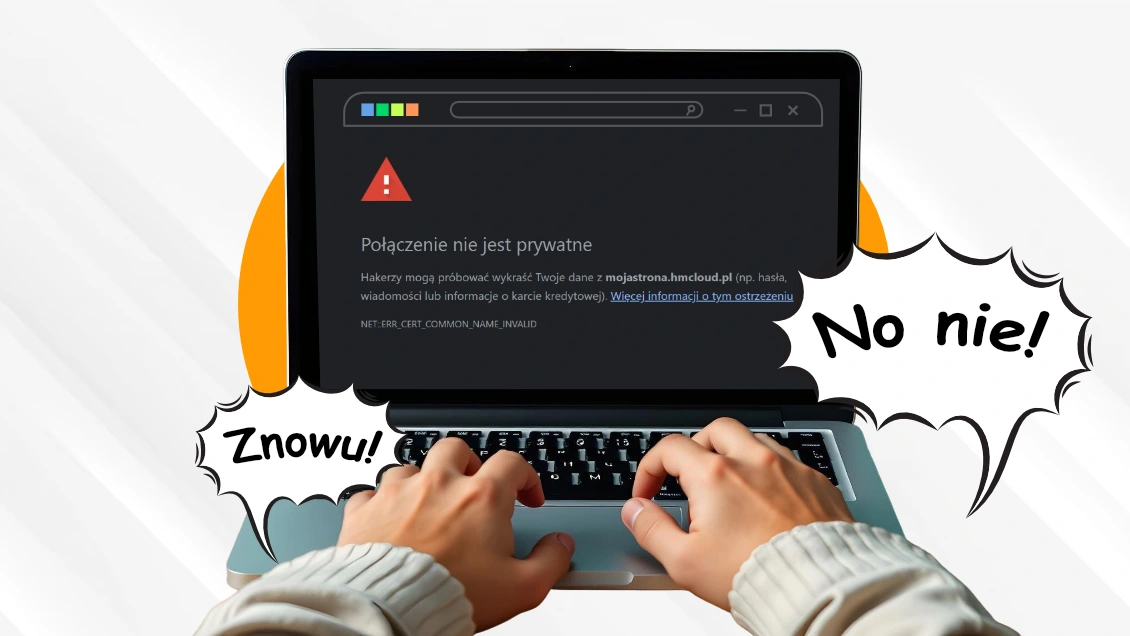
Otwierasz stronę w Google Chrome, czekasz aż coś się załaduje, a tu nagle… bach, czerwony trójkąt, przekreślona kłódka i komunikat: „Twoje połączenie z tą witryną nie jest bezpieczne”. No nie, co znowu jest nie tak? Może strona, na którą wchodzisz, to twój własny projekt. Może to panel logowania WordPressa. A może sklep, który dopiero testujesz. Tak czy inaczej – irytujące. A czasem wręcz blokujące. 😉 Czy jest na to sposób?
Ten w większości, nieomylny komunikat pojawia się nie bez powodu. Chrome to dziś nie tylko przeglądarka – to też tester bezpieczeństwa. Ma za zadanie ostrzegać, gdy coś w połączeniu z witryną nie gra. Tyle że czasem przeszkadza tam, gdzie nie powinien. Dlatego dziś pokażę ci, co tak naprawdę oznacza „niezabezpieczona strona”, dlaczego Chrome krzyczy „uwaga!” i co trzeba zrobić, żeby te komunikaty przestały się pojawiać.
Dowiesz się, dlaczego przeglądarka nie ufa twojej stronie i jak możesz to naprawić. Zobaczysz też, że zainstalowanie certyfikatu SSL z hitme.pl nie musi być ani trudne ani drogie. Jeśli masz stronę i chcesz, żeby wyglądała profesjonalnie – musisz zadbać o ten ważny detal. A jeśli jesteś deweloperem albo adminem, to i tak nie masz wyboru – musisz to ogarnąć.
Ale zacznijmy od początku. Musisz wiedzieć, z czym masz do czynienia, zanim zaczniesz wyłączać ostrzeżenia czy grzebać w konfiguracji.
Co oznacza komunikat „niezabezpieczona strona”?
Gdy Chrome wyświetla komunikat „Twoje połączenie z tą witryną nie jest bezpieczne”, nie robi tego bez powodu. To nie jest przypadek. To ostrzeżenie – systemowe, celowe i mające chronić użytkownika przed możliwym zagrożeniem. Dla kogoś, kto korzysta z internetu na co dzień, może to brzmieć jak drobna niedogodność. Dla właściciela strony – to potencjalna blokada zaufania użytkowników i niższe pozycje w wynikach Google.
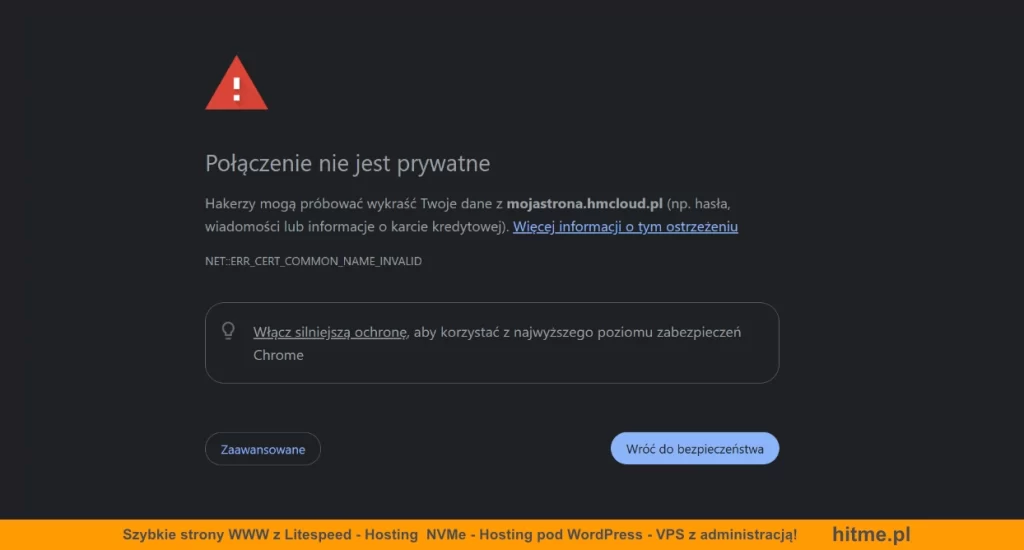
Co się właściwie dzieje? Przeglądarka rozpoznaje, że połączenie między tobą a stroną nie jest szyfrowane. Czyli „nie jest prywatne”. Taki stan oznacza, że dane, które wpisujesz – hasła, loginy, informacje o karcie – mogą zostać przechwycone. Tylko szyfrowane połączenie (HTTPS) z aktywnym certyfikatem SSL zapewnia, że twoje dane są przesyłane bezpiecznie.
Brak takiego zabezpieczenia skutkuje dokładnie tym, co pokazuje Chrome – czyli widocznym ostrzeżeniem dla użytkownika. I teraz uwaga: nawet jeśli twoja strona nie przetwarza żadnych danych, nie zbiera loginów, nie ma formularzy – Google i tak będzie ją oznaczać jako „niezabezpieczoną”, jeśli nie działa na HTTPS. Dlaczego? Bo taka jest dzisiaj polityka bezpieczeństwa przeglądarek. Nie chodzi już tylko o realne ryzyko. Chodzi o standard.
Dla właściciela strony to może mieć przykre konsekwencje. Użytkownicy, widząc taki komunikat, często rezygnują z odwiedzenia strony. Powątpiewają co zastaną na takiej stronie. Nawet sam łapię się na tym, że olewam czasem wejścia na takie strony – może właściciel miał włamanie albo jest niedbalski – więc jak zadba o moje interesy, dane itd. Google zresztą twierdzi podobnie, może obniżyć pozycję w wynikach wyszukiwania. Po prostu zaufanie siada. Nawet w oczach przeglądarki jesteś „niesprawdzony”, a dziś to równoznaczne z „niegodny zaufania”. Jeśli więc zastanawiasz się, „strona niezabezpieczona – co to znaczy?”, odpowiedź brzmi: twoja witryna nie działa na bezpiecznym połączeniu HTTPS, więc przeglądarka ostrzega przed jej odwiedzeniem.
To nie tylko kwestia estetyki interfejsu. To temat, który wpływa na UX, SEO, konwersje i reputację marki. A wszystko zaczyna się od jednego certyfikatu SSL – lub jego braku. W kolejnej części przyjrzymy się temu, co dokładnie powoduje, że Chrome uznaje stronę za niezabezpieczoną i co wtedy robi.
Dlaczego strona w Chrome wyświetla się jako niezabezpieczona?
Jeśli widzisz w Chrome ostrzeżenie, że „połączenie nie jest bezpieczne”, to znaczy, że przeglądarka wykryła brak podstawowego zabezpieczenia: certyfikatu SSL. To ten mały element, który zmienia adres strony z „http://” na „https://” i dodaje kłódkę obok paska adresu. W uproszczeniu – chodzi o to, czy dane między przeglądarką a serwerem są szyfrowane. Jeśli nie – Chrome uznaje stronę za potencjalnie niebezpieczną.
Najczęstszym powodem jest po prostu brak wdrożonego HTTPS. Strona została uruchomiona, działa technicznie poprawnie, ale nie ma zainstalowanego certyfikatu SSL. Użytkownik trafia na stronę i… bum. Chrome wrzuca ostrzeżenie. Drugi scenariusz to sytuacja, w której certyfikat SSL był, ale się przedawnił. Tak, te certyfikaty mają swój termin ważności. Jeśli nie zostanie przedłużony – przeglądarka traktuje go tak, jakby go w ogóle nie było.
Inna sprawa to źle zainstalowany lub nieprawidłowy certyfikat. Czasem ktoś wrzuca certyfikat ręcznie, nie dodając tzw. łańcucha zaufania (intermediate certs). Efekt? Chrome nie potrafi zweryfikować autentyczności certyfikatu i również pokazuje ostrzeżenie. To częsty błąd przy tanich hostingach lub własnych serwerach VPS, gdzie wszystko konfiguruje się ręcznie.
No i jeszcze jedna kwestia: mieszana zawartość. To znaczy, że sama strona działa na HTTPS, ale wczytuje elementy (np. obrazki, skrypty, style) po HTTP. Wtedy Chrome widzi niespójność – i też ostrzega. Dla przeglądarki nie ma znaczenia, że obrazek to tylko logo. Jeśli ładowany jest bez szyfrowania, to narusza reguły bezpieczeństwa.
Więc co zrobić, gdy strona jest niezabezpieczona? Najpierw sprawdź, czy masz poprawny certyfikat SSL. Jeśli nie – zainstaluj go. Jeśli masz – upewnij się, że jest ważny i dobrze skonfigurowany. Sprawdź też, czy wszystkie zasoby ładują się po HTTPS.
Chrome nie wyświetla tych ostrzeżeń przypadkiem. To są realne sygnały, że strona nie spełnia aktualnych standardów bezpieczeństwa. Ale dobra wiadomość jest taka, że można to szybko naprawić – jeśli tylko wiesz, gdzie szukać problemu. I właśnie za chwilę przejdziemy do konkretów: jak wyłączyć ten komunikat w Chrome, kiedy jesteś właścicielem strony.
Jak wyłączyć ostrzeżenie o niezabezpieczonej stronie w Chrome?
Zacznijmy od jednej rzeczy: nie ma magicznego przycisku w Chrome, który „wyłącza ostrzeżenie” i nagle wszystko działa, jakby nic się nie stało. To nie YouTube, że klikasz „pomiń reklamę” i jesteś wolny. Ostrzeżenie „połączenie nie jest bezpieczne Chrome – jak wyłączyć” to efekt czegoś, co musisz naprawić po stronie serwera, a nie przeglądarki.
Ale spokojnie. To da się załatwić. Najprostszy i najbardziej skuteczny sposób to zainstalowanie poprawnego certyfikatu SSL. Takiego, który jest aktualny, wydany przez zaufanego certyfikatora (nie jest samopodpisany) i dobrze skonfigurowany. To sprawia, że Chrome uznaje twoją stronę za „zabezpieczoną” i zamiast ostrzeżenia pokazuje kłódkę. Koniec z czerwonymi alertami. Koniec z „niezabezpieczone”.
Jeśli działasz na WordPressie albo innym popularnym CMS-ie, wystarczy zainstalować certyfikat na hostingu i wymusić przekierowanie całego ruchu na HTTPS. Można to zrobić ręcznie w pliku .htaccess, albo przez pluginy (np. Really Simple SSL). Jeśli korzystasz z własnego serwera, musisz dorzucić konfigurację HTTPS w Apache albo Nginx. I upewnić się, że certyfikaty odnawiają się automatycznie – np. przez cronjob w przypadku Let’s Encrypt czy ZeroSSL.
Jeśli masz już certyfikat, a mimo to Chrome nadal rzuca komunikat o niezabezpieczonym połączeniu – sprawdź, czy wszystkie zasoby (skrypty, obrazki, czcionki) ładują się po HTTPS. Mieszana zawartość to cichy zabójca zaufania. Strona wygląda OK, ale przeglądarka widzi niespójność i wyświetla ostrzeżenie.
Są też sytuacje testowe, np. gdy tworzysz stronę lokalnie lub na serwerze deweloperskim. Wtedy możesz doraźnie „zignorować” ostrzeżenie klikając „Zaawansowane” → „Przejdź mimo wszystko”. Ale pamiętaj – to tylko tymczasowe obejście. Użytkownicy twojej strony nie będą tak wyrozumiali. Dla nich to sygnał: nie ufaj tej stronie.
Jeśli naprawdę chcesz wyłączyć sprawdzanie SSL w przeglądarce (np. na potrzeby testów), możesz uruchomić Chrome z parametrem --ignore-certificate-errors, ale to ryzykowna zabawa. Totalnie nie zalecane. Chrome zakłada, że każdy użytkownik powinien mieć szyfrowane połączenie – i ma rację. Internet bez SSL to przeszłość.
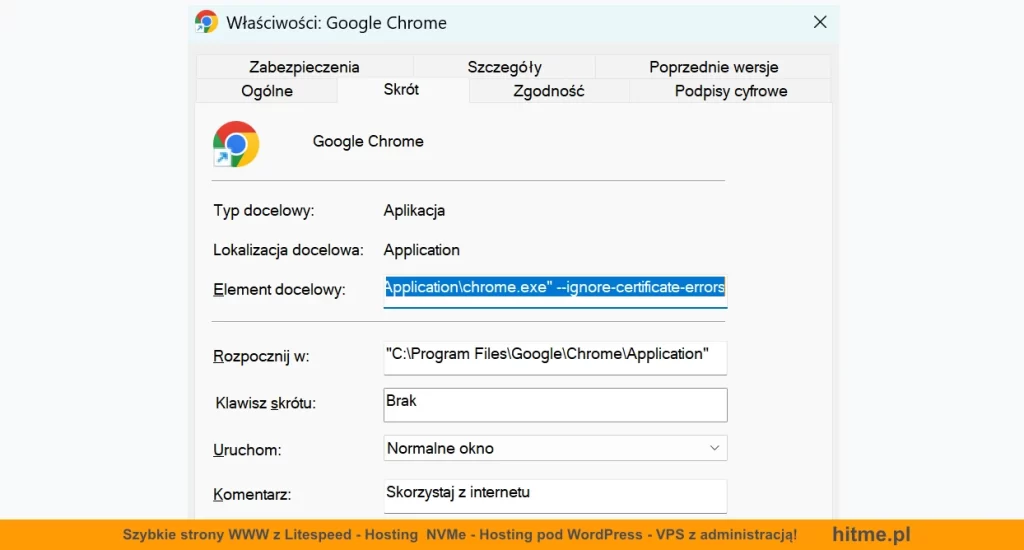
Podsumowując: chcesz wyeliminować ostrzeżenie o niezabezpieczonym połączeniu? Zadbaj o certyfikat. Upewnij się, że działa. Sprawdź konfigurację. Przekieruj cały ruch na HTTPS. I monitoruj datę ważności certyfikatu, żeby nie wróciło jak bumerang. Dzięki temu twoja strona nie tylko przestanie straszyć użytkowników – zacznie wyglądać profesjonalnie i budować zaufanie. A to, w dzisiejszym internecie, jest absolutnie bezcenne.
Jak zainstalować certyfikat SSL na swojej stronie z hitme.pl?
Masz stronę. Masz hosting. Masz też komunikat, który psuje cały efekt: „połączenie nie jest bezpieczne”. Czas to ogarnąć raz a dobrze. Certyfikat SSL to nie magia – to techniczna usługa, którą da się wdrożyć w kilka kroków. Jeśli korzystasz z hostingu w hitme.pl, sprawa jest naprawdę prosta. Ich panel jest intuicyjny, a cały proces możesz ogarnąć samodzielnie – nawet bez znajomości linuksowych komend.
Jeśli prowadzisz poważny biznes, nie warto oszczędzać kilkadziesiąt złoty rocznie na darmowym certyfikacie, wybierz certyfikat płatny, który oferuje większą pewność (brak potencjalnych problemów z automatycznym odnowieniem co 90dni) oraz gwarancje pieniężne. Sprawdź ofertę tanich certyfikatów SSL w HitMe.pl.
W przypadku certyfikatów komercyjnych przechodzisz krótki proces weryfikacji domeny – zazwyczaj wystarczy kliknięcie w link wysłany na e-mail przypisany do domeny. Następnie czeka Cię proces instalacji certyfikatu. Musisz wkleić otrzymany certyfikat oraz klucz w swoim panelu hostingowym:
- w panelu hostingowym, wybierz swoją domenę
- przejdź do narzędzia „Certyfikaty SSL”,
- wybierz „Wklej wstępnie wygenerowany certyfikat i klucz”
- wklej zawartość z otrzymanych plików w pola Certyfikat oraz Klucz i zapisz zmiany.
I teraz ważny moment – konfiguracja strony. Certyfikat może być zainstalowany, ale nic się nie zmieni, dopóki nie wymusisz połączenia przez HTTPS. W panelu hostingowym masz możliwość automatycznego przekierowania wszystkich połączeń z HTTP na HTTPS – jednym kliknięciem. Jeśli chcesz to zrobić ręcznie, a nie przez panel – edytuj plik .htaccess i dodaj prostą regułę przekierowania 301 na przykład:
RewriteEngine On
RewriteCond %{HTTPS} !=on
RewriteRule ^ https://%{HTTP_HOST}%{REQUEST_URI} [L,R=301]
Dla WordPressa możesz też użyć wspomnianej wcześniej wtyczki Really Simple SSL – wykryje certyfikat i ustawi wszystko za ciebie. Jeśli nie chcesz kolejnej wtyczki wystarczy zmienić ustawienie – Jak ustawić HTTPS na stronie WordPress? | Jak to zrobić na hostingu?
Na koniec testujesz. Odwiedzasz stronę – najlepiej w trybie incognito, patrzysz na pasek adresu. Jeśli widzisz zieloną kłódkę (albo ikonę „Bezpieczna” w zależności od wersji przeglądarki) – wszystko działa. Certyfikat jest aktywny. Chrome przestaje ostrzegać. Strona wygląda jak należy.
A czy potrzebna jest instalacja certyfikatu w przeglądarce Chrome? Nie. Tak naprawdę nie musisz robić nic. Chrome automatycznie rozpoznaje, czy strona ma aktywny SSL. Jeśli certyfikat jest poprawnie zainstalowany, przeglądarka natychmiast przestaje ostrzegać. Nie trzeba nic klikać, nic akceptować. Wszystko dzieje się w tle – jak trzeba.
Podsumowując: jeśli chcesz, by twoja strona była postrzegana jako strona zabezpieczona, musisz zadbać o certyfikat SSL. A po wdrożeniu zapominasz o komunikacie „twoje połączenie z tą witryną nie jest bezpieczne” i skupiasz się na tym, co naprawdę ważne – treści, użytkownikach i działającym bez przeszkód biznesie.




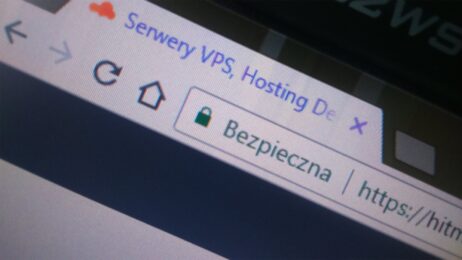


Dodaj komentarz